Ihr kennt das: Man sucht schnell eine Information, aktuelle News, ein Rezept, eine Anleitung oder einen Testbericht – und findet… Werbung. Einige Seiten scheinen so abhängig von Werbeanzeigen zu sein, dass links und rechts neben dem Haupttext, darüber und darunter sowie zwischen den Absätzen Werbung prangt. Vom einfachen Banner über Animationen hin zu automatisch laufenden Videos ist alles dabei. Allenthalben wird man abgelenkt und kann sich nicht auf den eigentlichen Text und die tatsächlich dazugehörenden Bilder konzentrieren. Da gibt es eine Hilfe in Apple Safari unter macOS am Mac sowie unter iOS und iPadOS an iPhone und iPad: die Reader-Ansicht!
Kapitel in diesem Beitrag:
- 1 Gegen Werbung und Videos: Safari Reader-Ansicht am Mac aktivieren
- 2 Webseitenwerbung ausblenden: Reader-Ansicht unter iOS am iPhone
- 3 Werbung ist Fluch und Segen für Webseiten
- 4 Ähnliche Beiträge
- 5 Safari-Trick: Vorige Seite in zweitem Tab öffnen (und damit beide Seiten behalten)
- 6 Safari: Details zur Verbindungssicherheit nur noch übers Menü
- 7 Was kommt mit iOS 18.4 aufs iPhone? Über 20 Neuheiten!
- 8 Safari am Mac: Seite komplett neu laden (+ Tipp für Tastenkombinationen)
- 9 iPhone-Trick: YouTube-Audio im Hintergrund laufen lassen ohne Premium-Abo
- 10 Apple Intelligence in iOS 18.2: KI-gestützte Schreibunterstützung für Apple-Geräte
- 11 DER Blog oder DAS Blog? Welche Schreibweise ist richtig?
- 12 macOS Sequoia: Safari Inhaltsblocker „Hide Distracting Items“ ausprobiert
Gegen Werbung und Videos: Safari Reader-Ansicht am Mac aktivieren
Die Reader-Ansicht in Safari unter macOS ist eine praktische, proprietäre Alternative zu Adblocker- und anderen Anti-Werbung-Angeboten. Besonders für jene Seiten, die einem den Zugang zu ihren Inhalten versperren, wenn man einen Adblocker aktiviert hat. Am Mac unter macOS findet ihr die einfache Lese-Ansicht derart:
- Öffnet eine beliebige Webseite mit dem Safari Webbrowser
- Klickt in der Menüleiste auf „Darstellung“
- Wählt im angezeigten Darstellungsmenü den Punk „Reader einblenden“
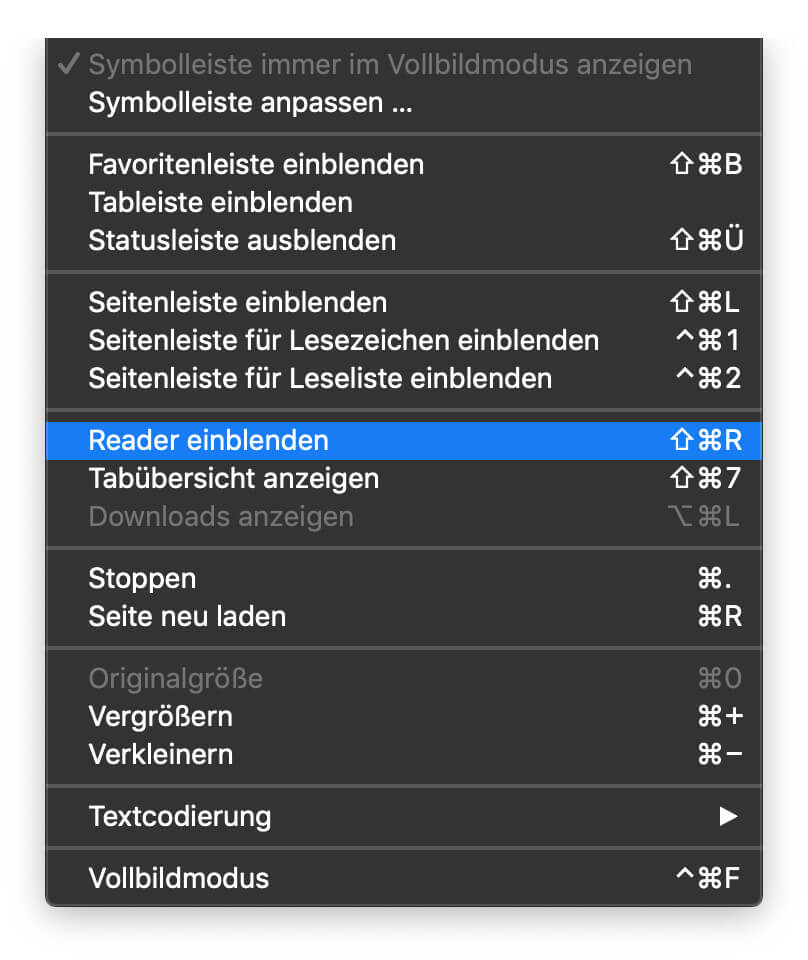
Und das war’s eigentlich auch schon. Der Reader berücksichtigt es sogar, wenn ihr den Dark Mode aktiviert habt. Der Hintergrund wird dann grau dargestellt und die Schrift sichtlich heller. Noch ein Vorteil des Readers, da noch nicht viele Webseiten diese Anzeigeeinstellung abfragen und ihr Design daraufhin anpassen.
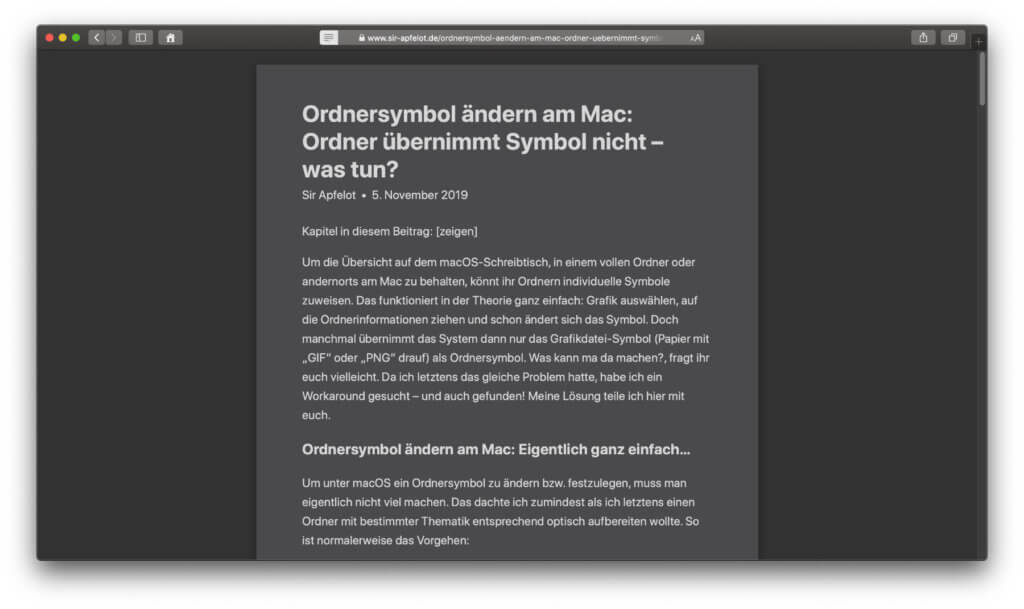
Webseitenwerbung ausblenden: Reader-Ansicht unter iOS am iPhone
Auch auf den Mobilgeräten von Apple könnt ihr den Reader einblenden, um die aufgerufene Webseite störungsfrei zu betrachten. Nervige Werbung wird dabei entfernt und lediglich der eigentliche Text mit den dazugehörigen Bildern angezeigt. Auch hier wird der Dark Mode angewendet, falls ihr ihn in den iPhone- oder iPad-Einstellungen aktiviert habt. Und so geht ihr vor:
- Öffnet die gewünschte Seite in der Safari-App
- Tippt in der Adressleiste links auf die beiden „A“s (s. Bild)
- Tippt nun auf „Reader-Darstellung einblenden“
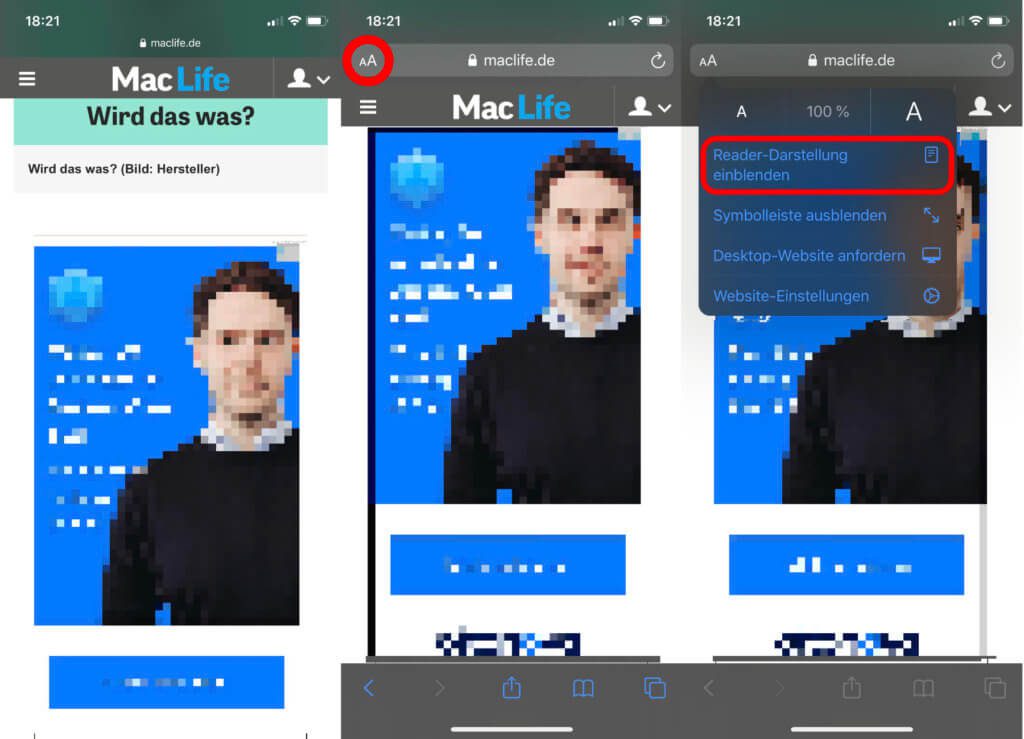
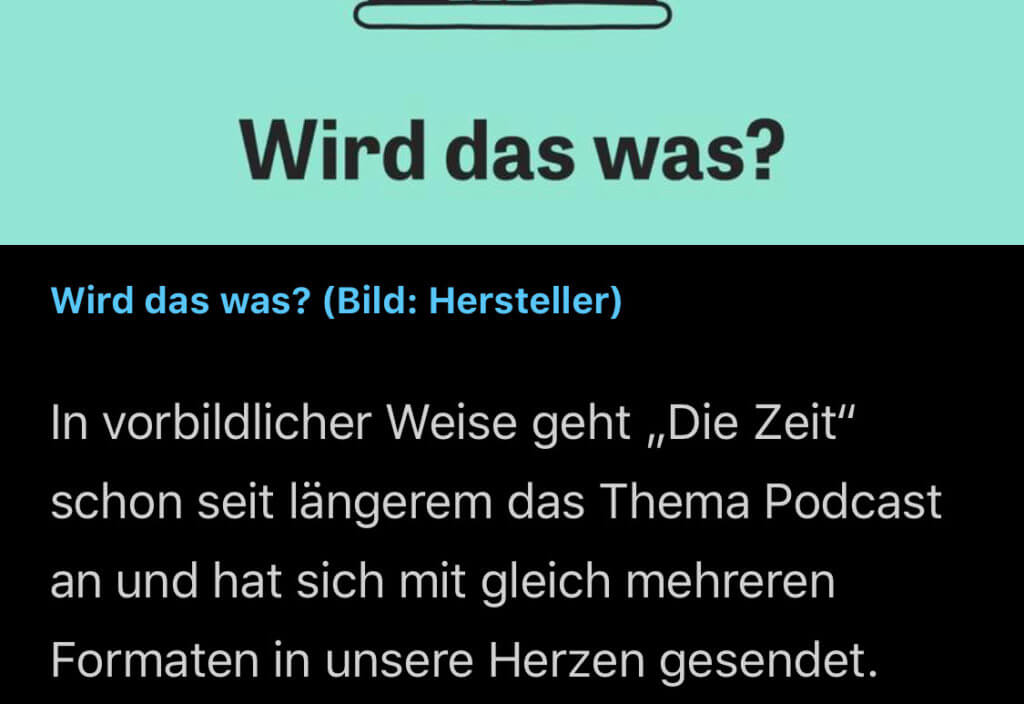
Werbung ist Fluch und Segen für Webseiten
Werbung ist natürlich nicht per se schlecht oder etwas, was man auf Webseiten verteufeln muss. Immerhin können viele Seiten im Netz nur bestehen, weil durch die Werbepartner ein bisschen Geld eingeht. Allerdings sind einige Seiten so vollgepackt damit, dass man wirklich zweimal hinschauen muss, damit man den Hauptinhalt noch vom Werbeblock unterscheiden kann. Völlig unverständlich ist mir zudem, wie man allen Ernstes automatisch ablaufende Werbevideos auf seiner Seite einbinden kann. An die Leser/innen wird da sicher nicht mehr gedacht. Aber für sie gibt es von Apple ja den „Reader“ ;)
Ähnliche Beiträge
Johannes hat nach dem Abitur eine Ausbildung zum Wirtschaftsassistenten in der Fachrichtung Fremdsprachen absolviert. Danach hat er sich aber für das Recherchieren und Schreiben entschieden, woraus seine Selbstständigkeit hervorging. Seit mehreren Jahren arbeitet er nun u. a. für Sir Apfelot. Seine Artikel beinhalten Produktvorstellungen, News, Anleitungen, Videospiele, Konsolen und einiges mehr. Apple Keynotes verfolgt er live per Stream.






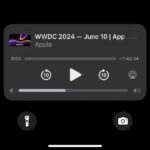


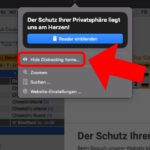
Ich erinnere mich noch gut an den ersten Kunden, der das aus Versehen aktiviert hat. „Ich kann die Software nicht downloaden“. Ich mußte mir das per Screensharing ansehen. Da war tatsächlich kein Download auf der Download-Seite. Weil der Mensch nicht gemerkt hat, was er da aktiviert hat. Es gibt leider keine Kontrolle über den Reader-Modus. Ist halt Pech, wenn wichtige Teile fehlen.